Movavi Screen Recorder er en af de bedste skærmoptagelsessoftware, der fanger alt på din computerskærm. Er det værd at bruge software til at få en skærmoptager med US $ 199, eller screen recorder studio med US $ 339? Hvad er de specielle funktioner til Movavi Screen Recorder?
Artiklen deler en objektiv anmeldelse af Movavi Screen Recorder, du kan lære mere om den specielle skærmoptager og redaktør, ulemper og fordele, forskellene mellem den gratis version og Pro-version. Desuden kan du også finde det bedste alternativ til programmet.

Hvad er de specielle funktioner til Movavi Screen Recorder? Det er mere end en skærmoptager, men også en videoredigerer med fantastiske titler, overgange og andet ekstra indhold. Desuden optager den videoer i Full HD med 60 rammer pr. Sekund med perfekte outputoptagelser.
1. Skærmoptager er integreret med skærmoptagelses- og videoredigeringsværktøjer.
2. Optag populære videoer, Skype -opkald, spil og programmer.
3. Fremstil videoindhold med specialeffekter, klip og trim, farvefiltre osv.
4. Lav skærmbilleder, mens du optager videoer på dit skrivebord.
5. Tilpas optagelsesskærmvalget med flere indstillinger.
6. Gem HD-optagelserne i Full HD eller del dem til skytjenester.
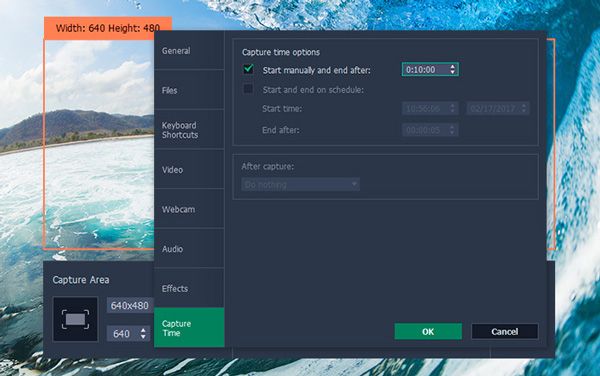
FORDELE
1. Integrer med både skærmoptagelse og grundlæggende redigeringsværktøjer.
2. Optag onlinevideoer, skærmfangst, gameplay og mere.
3. Brugerdefineret optagelsesområde baseret på dit behov.
4. Forhåndsvis den optagede video eller lyd, før du gemmer optagelse.
ULEMPER
1. Begrænsede funktioner til den gratis prøveversion med 7 dage.
2. Eksportsektionen er begrænset til avancerede brugere.
3. CPU, der forbruger at sænke din computer, når du optager skærmen.
4. Glemmer og går ned, når du gemmer store optagende videofiler.
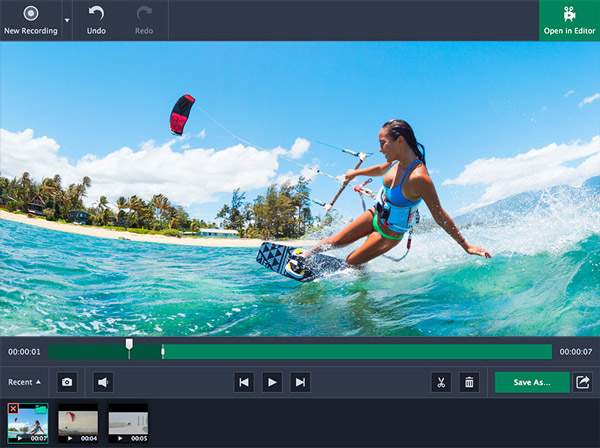
Hvad er forskellene for forskellige Movavi-skærmoptagerversioner? Når du beslutter at købe softwaren, er der 2 forskellige skærmoptagerversioner, Screen Recorder (US $ 99.00) og Screen Recorder Studio (US $ 339.00). Begge Movavi-skærmoptagere giver dig mulighed for at optage skærm, fange lydfiler, webcam-output uden vandmærke.
Den største forskel mellem de to versioner er redigeringsfunktionerne. Movavi Screen Recorder Studio giver dig mulighed for at oprette komplet klip fra optagelsesoptagelser, tilføje animerede titler og specialeffekter, dele videoer til YouTube og optimere klip til smartphone og tv.
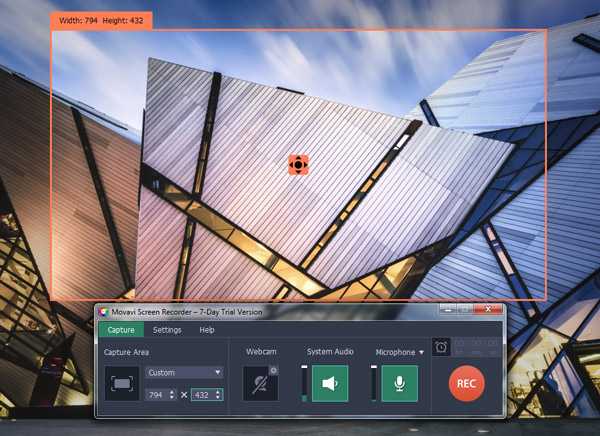
Hvad skal du gøre, hvis Movavi Screen Recorder overstiger dit budget? Hvis du har brug for et Movavi-skærmoptageralternativ til at optage computerskærmen eller redigere videofilerne, AnyMP4 Screen Recorder er det ønskede valg, du kan tage i betragtning. Det giver dig mulighed for at fange skærm, webcam, lydfiler og endda tage snapshots med lethed.
Sikker download
Sikker download
Trin 1: Start skærmoptageren på computeren
Download og installer skærmoptageren. Start programmet på din computer. Det giver dig mulighed for at optage skærm, lydfiler og tage snapshots til alle computeraktiviteter.
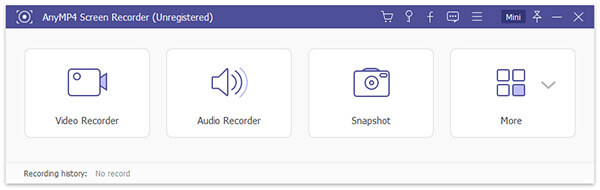
Trin 2: Vælg optagelsesområdet til pc-skærmen
Ligesom Movavi-skærmoptager kan du også tilpasse optageområderne med forskellige muligheder, som du kan vælge forudindstillingerne eller manuelt justere billedformatet, såsom 1024×768 pixel fra "Videooptager"-indstillingen.
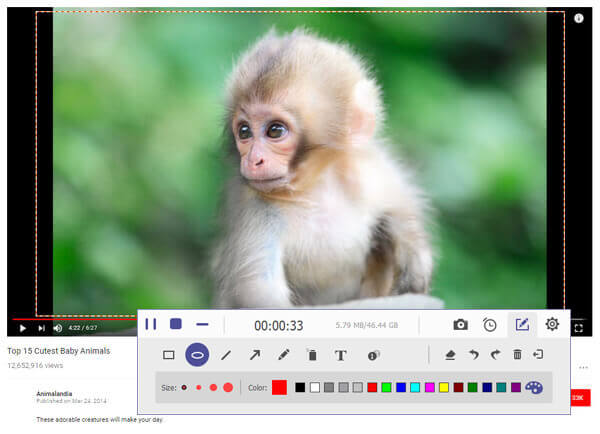
Trin 3: Optag lyd og webcam
Naturligvis kan du også klikke på "Audio Recorder" for at tilføje System Sound eller lydfilerne fra mikrofon. Valgmuligheden "Webcam" giver dig også mulighed for at tilføje spilkommentarer via standardwebcam på computeren.
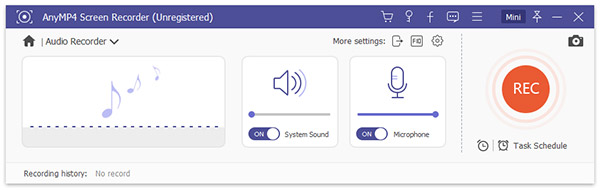
Trin 4: Juster markøreffekter eller skemaer
Før du starter optagelse, skal du klikke på Gear-ikonet. Gå til fanen "Output", og indstil outputformat og placering. Gå derefter til fanen "Mus" og vælg, om du vil vise musens bevægelse.
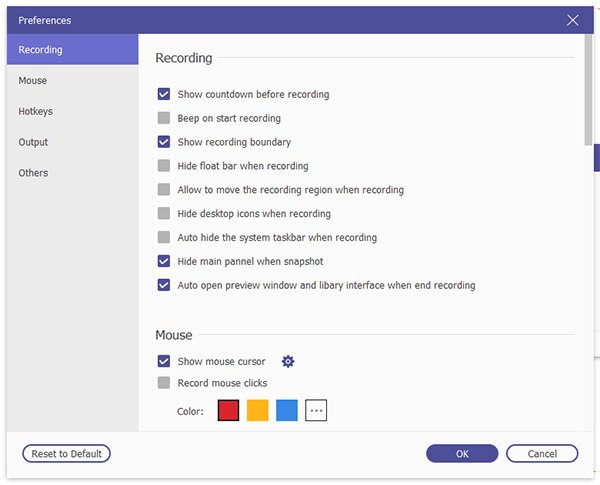
Trin 5: Tilføj opslag og tegning af videoer
Klik på den røde "REC" -knap for at starte optagelsesaktiviteter på din computer. For at tilføje nogle kommentarer kan du også tilføje opkald, pile, linjer og endda tegning på videoerne, især til videotutorials.
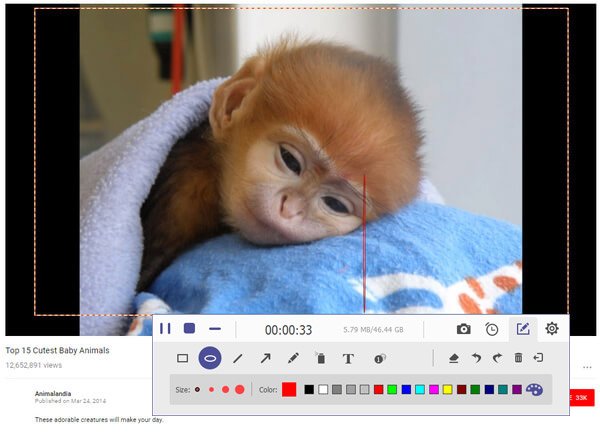
Trin 6: Eksporter optagelsen til din computer
Klik bare på "Stop" -ikonet for at åbne videoen i "Preview" -vinduet. Her kan du se optagelsen, beskære filen eller lave skærmbilleder med kameraikonet. Klik på knappen "Gem" for at eksportere optagelsen.
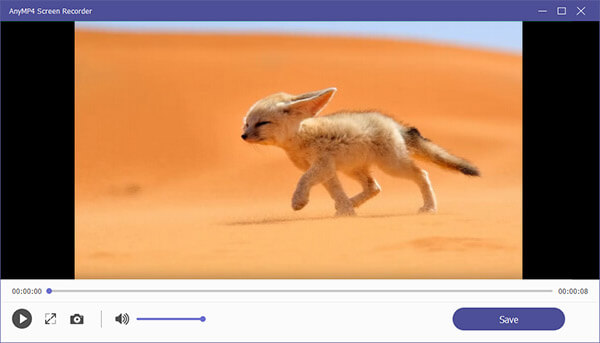
Når du har brug for at lære mere om Movavi Screen Recorder, er det en fuld gennemgang for dig at beslutte, om Movavi Screen Recorder er en værd software. Derudover kan du også finde det bedste alternative AnyMP4 skærmoptager til let at fange skærm, lyd og webcam let.